マイナポータルとe-Tax
会社で、清算結了登記がおわると、会社登記は閉鎖される。
なので、この会社の登記事項証明書を取る場合は、「閉鎖事項証明書」を取ることとなる。
e-Taxから、税務署からのお知らせメール。
内容はサイトから確認しろってことで、メールに記載されているURLをクリックする。
が、自分の場合Chromeをデフォルトにしている関係上、推奨環境チェックで、OSは△、ブラウザは×となって、サイトが開かない。
推奨環境はSafariなので、Safariでは開ける。
とはいえ、e-Taxのだめだけに、初期設定をSafariにするのもな…とは思う。
Safariって、悪くはないんだけど、なんか使いづらい…。
ちなみに、自分の環境下でのチェック状況は、こう。
受付システム
Safari:開く
Chrome:OS△・ブラウザ×
Vivaldi:OS×・ブラウザ×
Firefox:OS×・ブラウザ×
e-Taxソフト(WEB版)
Safari:開く
Chrome:OS△・ブラウザ×
Vivaldi:OS△・ブラウザ×
Firefox:OS△・ブラウザ×
受付システム Chrome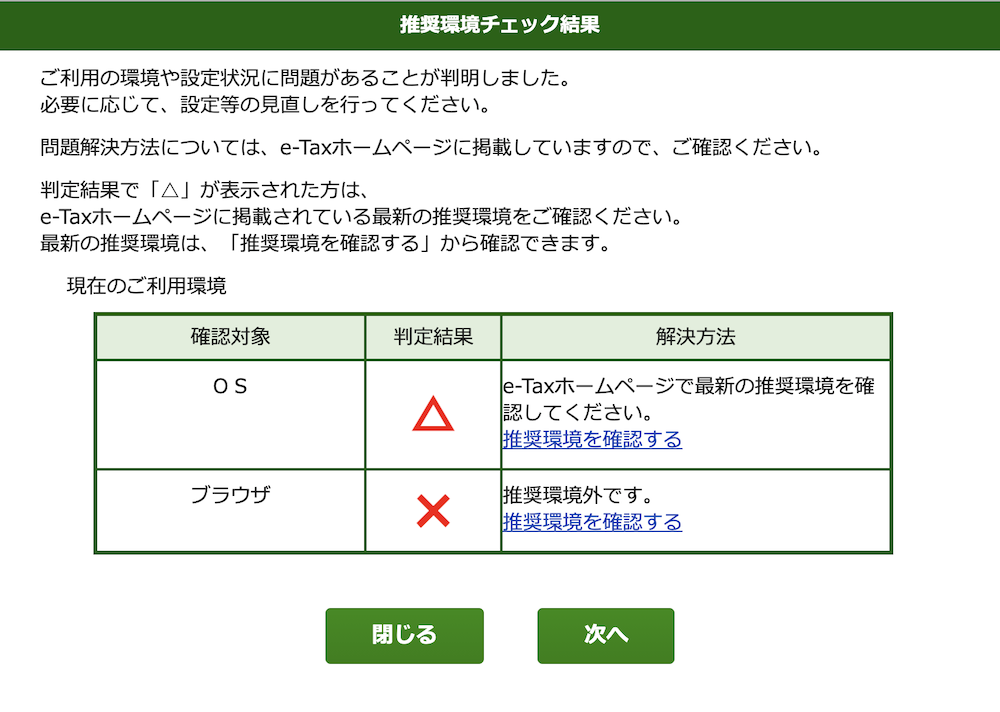
受付システム Firefox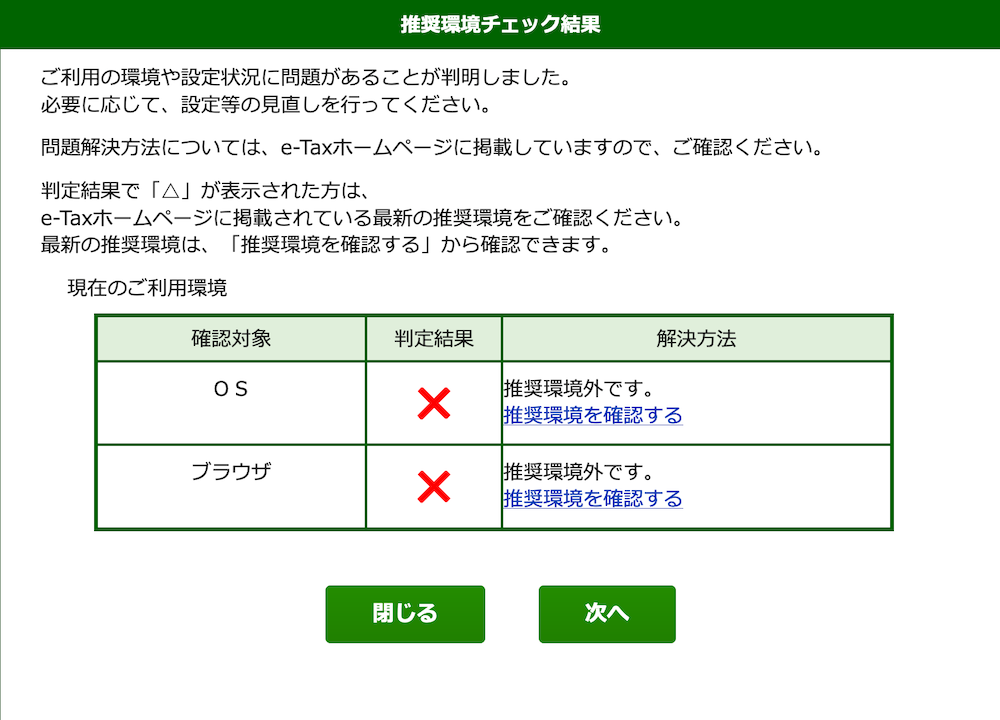
e-Taxソフト(WEB版) Chrome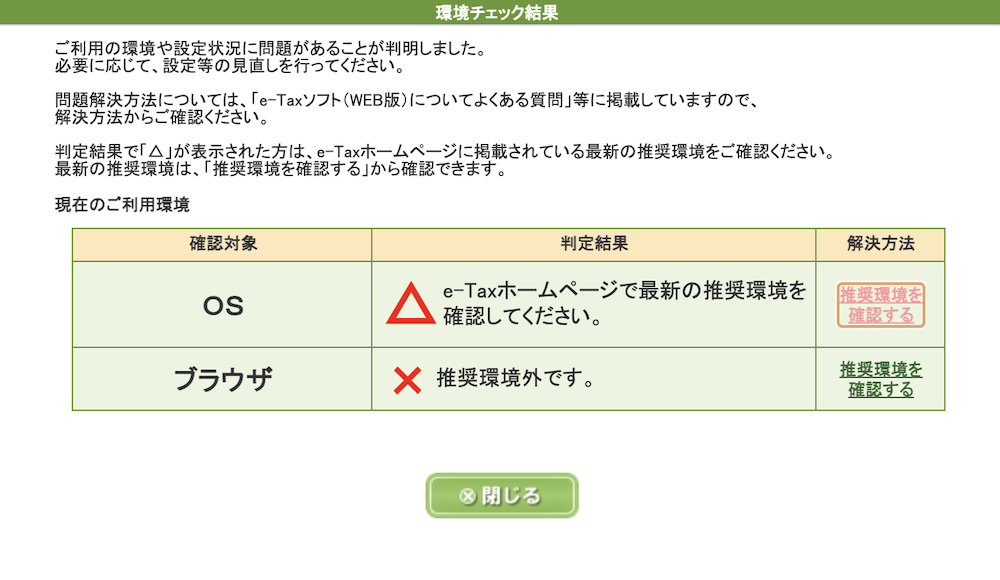
マイナポータルとe-Taxは繋げることができるので、これを繋げば、税務署からのお知らせも、マイナポータルから見ることができる。
自分の環境下の場合、マイナポータルだったら、Safariでなくても、どのブラウザでも開いた。
マイナポータルの動作環境のブラウザにも、Safari、Chrome、Firefoxとある。
ここにVivaldiはないが、Vivaldiでも開いた。
なので、自分の環境下だと、e-Taxよりマイナポータルの方が使いやすいかもしれない。
なお、マイナポータルを使うためには、拡張機能のインストール等が必要。
Vivaldiの場合、Chromeの拡張機能が使える。
e-Taxやマイナポータルにログインするとき、自分はマイナンバーカードを使っているが、このとき、カードリーダーをUSBでパソコンに繋げる必要がある。
iMacの場合、USBの差込口が、本体の背面にあるので、カードリーダーをUSBで本体に繋げるとき、いちいち立ち上がらないといけないのが、面倒。
(本体背面にあるiMacのUSBポート、使いづらい…)
USBの指込み口をiMac前面にもってくるUSBハブが売っているとのこと。
このハブを取り付けた画面を見たら、この取り付け箇所が本体の下の方なのだが、自分の場合、首が痛くなるため、iMacを下げて置いていて、その場所が机の下に隠れてしまっているので、これは使えなさそう。
そうすると、以前使っていたUSBハブつきキーボードって良かったな〜と思う。
ちなみに、Win機の方はタワー型で、USBの差込み口は、本体後ろにあるが、前にもある。
ファスナーケースは成年後見事務の必需品
今日から3月。
年度末。
月初めは、後見関係で、金融機関記帳ツアー。
自分の場合、成年後見人等になったら、通帳等を管理したり、また、持運んだりするために、100円ショップで、ファスナーケースを買って使っている。
なんだかんだと、これが便利。
必需品。
あれ?Macの挙動が変?
左上のリンゴのマーク>このMacについて>ストレージ
にすると、ウインドウが数秒したら閉じてしまう。
同じウインドウで、メモリ等を選択しても閉じないのだが、ストレージにするとウインドウが閉じてしまう。
何だろう。
再起動してみてもダメ。
セーフブートしてみてもダメ。
Appleのサポートに聞いてみるか、まだ保証期間だと思うし。
問合せ。
チャットで問合せから、電話で指示を受けながら操作となる。
テスト用のアカウントを作って様子を見ることになり、アカウントを作ってストレージにしてみたら、ウインドウは閉じることなく、正常だった。
というわけで、今使っているアカウントに問題がある、ということになった。
サポート曰く、対策としては、タイムマシンでバックアップをとった状態に戻すか、あるいは、新しいアカウントでは問題なかったので、新しいアカウントを作り、そこに今あるデータを移すか、とのことだった。
タイムマシンで戻っても、アカウントに問題があるかもしれないので、新しいアカウントを作ったほうが確実とのこと。
というわけで、新しいアカウントを作り、そこに今使っているアカウントのデータを移すこととなった。
サポートの指示に従って、新しいアカウントを作り、データを移行しようとしていたのだが、この作業が結構手間で複雑。
しかも、サポートに言われるがままで、自分がどういう作業をしているか理解が追いつかなくなり、だんだんイヤになってきた。
「これだったら、タイムマシンで戻ります。」
タイムマシンで戻るのは自分でできるので、これで電話を切る。
それからしばらくして、タイムマシンで戻る前に、もう一度、ストレージを選択したところ、ウィンドウは閉じなかった。
正常になっている。
どうやら、元に戻ったようだ。
特に何かした覚えはないのだが、何でだろ。
理由は分からないが、ま、何はともあれ、正常に戻ったので、タイムマシンでバックアップをとっておいた。
Appleに元に戻ったと伝えようと思ったが、方法が分からず、まあいいや。
マイナンバーカードでコンビニで印鑑証明書を取ってみる
某所へ行く。
その人の机の上に、iMacが。
「Macを使っていらっしゃるんですね。」
どういうパソコンを使っているのか、ついつい見てしまう。
Macを使っていたら、言ってしまう。
キーボードとか、トラックパッドとか、マウスとかも見てしまう。
たまに、Macっていいの?と聞かれる。
返答に困るのだが、自分にとってはいい、と答える。
MacとWindowsを両方使ってみて、自分はMacの方を気にいっている、要はそれだけなので。
Windowsだってずっと使っているし、これからも使い続ける。
マイナンバーカードで、コンビニ(マルチコピー機の置いてあるコンビニ)で印鑑証明書や住民票が取れるとのこと。
そのときは、マイナンバード作成時に作った4桁の暗証番号が必要とのこと。
コンビニで印鑑証明書等が取れることは知っていたし、コンビニで取られた印鑑証明書を見たことはあるが、自分では取ったことはなかった。
なので、取ってみた。
コンビニに入って、マルチコピー機があるかどうかを探したら、あった。
私が入ったのは、ファミリーマートだった。
マルチコピー機のタッチパネルで
「行政サービス」を選択
マイナンバーカードを設置(カードを置くところがあってそこに置く)
市区町村を選択(住んでいるところの市区町村かどうか)
暗証番号を入力
カードを取る
印鑑証明書を選択
取る通数を押す(1通必要だったら1を押す)
料金を払う(横にお金をいれるところがある)
印鑑証明書と領収証が出てくる
あ、と思ったのが、これで取る場合は、手数料が1枚150円だったとこと。
窓口でとる場合は、手数料は1通200円なので、50円違う。
(手数料は立川市の場合。市区町村によって違う。)
窓口で、申請書を書く必要がないので、こちらの方が楽だなと思った次第。
50円安いし、待たなくていいし。
電子申告(税務)・オンライン申請(登記)
先に、macOS11.2でマイナンバーカード方式でカード認証が進まないことを書いたが、このことについてネットで検索してみた。
すると、同じことになった人の記事がヒットしたので、これは自分だけではなかったことになるが、その人によれば、マイナポータル経由だとできた、とあった。
なので、自分も試してみたが、確かにできた。
これは、知らなかった。
そもそも、推奨環境にあるmacOS11は、11.2(今は11.2.1)も含んでいるのだろうか。
11.2.1にアップしたのは今月になってからだったので、対応していないのかなと思ったが、それであれば、電子申告もできないだろうから、そういうことはなさそう。
ま、いろいろあるが、こういうトラブルが起こるから、話のネタになるともいえる。
普通に何もおこらずできるのが一番いいのだけど。
今年から、青色申告特別控除額が65万円から55万円に下がったが、電子申告か電子帳簿保存を行うと、65万円になる。
電子申告等を増やそうというアメの政策なのだろうが、控除額に10万円の違いがあるので、利用したほうがいいとは思う。
私が、この控除額の変更のことを知ったのが、確か、去年の10月ごろだったと思う。
電子帳簿保存は9月30日までに申請しないとダメというのを見て、もう過ぎた…。
が、控除65万円の要件が、「電子申告または電子帳簿保存」と「または」になっていたので、電子申告するから大丈夫かと思った次第。
成年後見人等が代理人として、e-Taxで電子申告はできるのだろうか。
以前、成年後見人として、不動産登記をオンライン申請したことがある。
不動産登記の場合、代理人を入力する箇所があるので、そこに成年後見人として入力し、電子署名をして申請をしたら、できた。
だから、電子申告も同じようにできるのかなと思った。
詳しく調べてはいないし聞いてもいないので、はっきりしたことは分からないが、確定申告書等作成コーナーをみた感じだと、できなさそう。
成年後見人等として本人のID・パスワード取得することができれば、本人名でなら電子申告はできそうではあるが。
自分の場合、成年後見人等として申告するときは、用紙に印刷して、空いている箇所に、成年後見人等として住所・氏名を手書きで記載して、押印している。
確定申告書等作成コーナーで作成されたPDFファイルに、直接テキスト入力はできないみたい。
でも、e-Taxは、Macにも対応しているだけ、いいと思う。
登記のオンライン申請システムは、Windows(8.1か10)、ブラザはIEのみだし。
登記情報提供サービスも、Windowsのみ、ブラウザはEdge、IE、Google Chrom対応だが、こちらはmacOS、ブラウザはVivaldiでもFirefoxでも使えている。
前に、ヘルプに電話したら、Macは推奨環境外だからと、答えてくれなかったけど。
確定申告 by macOS11.2
今日から、確定申告とのこと。
なので、前にできなかった、マイナンバーカード認証ができるようになっているかな、と思って、やってみた。
確定申告書等作成コーナー>保存データを利用して作成>新規作成>マイナンバー方式>e-Taxの利用のための事前準備OK>マイナンバーカードによる認証
結局、ダメだった。
認証中のまま、先に進まなかった。
なんでだろ。
Windowsではカード認証でき、先に進め、データも作成して保存できた。
確定申告書等作成コーナー>保存データを利用して作成>作成再開と開き、Winで作成して保存したデータを読み込んだら、読み込めた。
なので、作成再開。
そして、macOS11.2&Safari14で電子申告をしたが、これは問題なくできた。
ということは、macOS11.2の場合、入り口の認証だけが、ダメなのか。
確定申告書等作成コーナでは、macOS11も推奨環境になっているが、少なくとも自分の場合、最初でつまづいて、そこから先に進まなかった。
ただ、自分の場合、Windows環境があったから、Macでつまづいた箇所をWinでクリアできた。
電子申告が終わった後のアンケートで、このmacOS11.2でマイナンバーカード認証から先に進まない状況のことを書いておいた。
改善されるといいが。
マイナンバーカード方式〜macOS11.2はダメ?〜
ウズベキスタンの桜(中山恭子著、KTC中央出版)、という本を読んだ。
青の都サマルカンドの画像を見ると、青でキレイで、行ってみたくなる。
使用環境:macOS11.2・ Safari 14
確定申告書等作成コーナーで、マイナンバーカード方式を選択し、マイナンバーカードによる認証を行った。
すると、「マイナンバーカードによる認証中です。画面が変わるまで、しばらくお待ちください。」というウインドウが表示され、真ん中で、緑の円がぐるぐる回っている。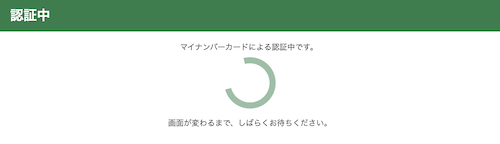
ところが、これが終わらない。
認証がされず、画面が変わらない。
なぜ?
JPKI利用者ソフトで、マイナンバーカードにアクセスできるので、OS、カードリーダー、カードの問題ではないと思える。
ただ、公的個人認証サービスのポータルサイトを見たら、公的個人認証の利用者クライアントソフトは、macOS11.2、Safari14が対象外になっているので、原因はこれなのだろうか…。
確定申告書等作成コーナーのヘルプに聞いたら、macOS11.2は対応しているので、問題があるとすれば、原因は公的個人認証かも…みたいなことだった。
公的個人認証サービスに聞いてもみたが、macOS11.2については情報がない、とのことだった。
原因が分からず、困ったな。
Windows(Win10、Google Chrome)でやるか…
あ、できた…
あ〜あ…
↓
Windowsで、過去のデータを読み込み、本年度分のデータとして保存。
それをMacで開いたら、開けた。
データ入力もできる。
なので、ダメなのは、最初の認証のところだけか。
墨消し
東京は、緊急事態宣言が1ヶ月延長された。
「中国・韓国の正体 異民族がつくった歴史の真実」(宮脇淳子著、WAC)
「皇帝たちの中国史」(宮脇淳子著、徳間書店)
という本を読んだ。
なんだかんだと、2月になった。
月初めは、後見関係で、金融機関を記帳に回る。
ネットでニュースを見ていると、テレビ番組やラジオで放送されていたことを、そのまま文字にして配信しただけのような記事が見られる。
テレビはなくても、例えばTverとかGYAO!で、ネット配信されている番組もある。
PDFファイルをマスキングするとき、黒い(白い)四角形を作って隠したい箇所の上に置き、画像化していた。
ところが、Macのプレビューに、「墨消し」という機能が入っているのに気付いた。
これで、四角形を作って…という作業をしなくてよくなった。
Macの場合、これが標準で入っているので、助かる。
Macには、PDFを閲覧・編集できる「プレビュー」というアプリが標準で搭載されている。
プレビューは、画像の編集もできる。
Winには、標準でこういうアプリは入っていないと思う。
Acrobatを買う、フリーソフト等を探して入れる、とかする必要がある。
源泉徴収票
緊急事態宣言を受け、申込んでいた研修会が、中止になった。
被後見人等の公的年金の源泉徴収票が届いた。
あ、確定申か…。
自分の場合、全て成年後見人として確定申告をしている。
と、その前に、自分もしないと。
私は、確定申告書等作成コーナーで申告書を作成し、e-Taxで電子申告をしている。
昨年、パソコンを買替えて、macOS11になったので、対応しているかどうかの確認のため、確定申告書等作成コーナーの推奨環境を見てみる。
macOS11も対応していて、ブラウザはSafari14.0とのこと。
(Safari以外も対応してくれないかな〜と思う。)
これだと、自分の環境下で問題なさそう。
事前準備セットアップをインストール。
公的個人認証の利用者クライアントソフトのサイトを見たら、macOS11はサポート対象外となっていたが、入れた。
カードリーダを繋げて、マイナンバーカードを入れて自分の証明書が見れたので、使えるみたい。

キーボード
なんだかんだと、今年ももうあと2週間。
株式会社の登記を申請(オンライン)したら、翌日には完了した。
早いな。
iMacと外部ディスプレイをつなぐケーブルが届いた。
これで、デュアルディスプレイができる。
やっぱり、これじゃないと。
iMacを購入したときについてきた、キーボード(Magic Keyboard テンキーなし)。
見た目はかっこいい。
このキーボードの打鍵感は、浅くて、ペチペチってな感じ。
キーを打ったときの反発感もない。
個人的には、このキーボードの打鍵感は、あまり好きではないんだよな。
今は、REALFORCE for Macというキーボードを使っているが、この打鍵感は、スコンスコンという感じで、軽くて滑らかで、でも反発感もあって、気に入っている。
これに慣れちゃったからか、他のキーボードを使う気になれない。
とはいえ、せっかく手に入ったのだから、時には使おうかなと思う。
今回のMagic Keyboard は、テンキーなし。
テンキーがない分、右手のトラックパッドへの移動距離も短くなる。
この点は、いいと思う。
iMac27インチ2020
ずっと使っていたiMac27インチ(Late2012)が、macOS11対象外となった。
買替え時か…。
Appleシリコンまで待つか、とも考えたが、ま、いいかと。
これが最後のIntel搭載型iMac27インチらしいし。
ということで、いい機会だと思い、買替えた。
本機は、自分でメモリ増設できるので、増設用のメモリも購入。
購入時にカスタマイズでメモリ増設も出来るのだが、結構高いので、メモリは標準の8Gで買って、自分で増設したほうがお得。
カスタマイズだと、32Gで60,000円だが、Amazonで買うと、物にもよるが、32Gのメモリは、14,230円だった。
ちなみに、Amazonで増設用メモリを見ていたら、どんどん残りが減っていっていた。
最初見たときは残り20点だったのが、いろいろネットで見てどのメモリにしようかと考えている数時間のうちに、残り4点となっていた。
買った後に気付いたこと。
旧iMacは、Thunderbolt2だったため、それ用のケーブルや外付けを使っていた。
が、新iMacは、Thunderbolt3のため、持っているものが使えない…。
変換アダプターがあるとのことなので、これを買わないといけない。
デュアルディスプレイをするにも、外部ディスプレイと繋げるThunderbolt3のケーブルを買わないといけない。
届いた。
開封の儀。
電源を入れて、ちょっと使ってみる。
その後、旧iMacと新iMacをLANケーブルでつなぎ、データを移行。
メモリ増設。
電源コードを外して、カバーを開けて、買ったメモリを差込む。
標準8ギガに、32ギガを増設したので、合計40ギガ。
事前にネットで見ていたら、空きスロットにそのままメモリを入れると、転送速度が2666MHzから2133MHzに下がる問題が生じるという。
で、自分もやってみたら、確かにそうなった。
macOS11にアップデート。
Thunderbolt3とThunderbolt2の変換アダプターは、ビックカメラ立川にあったので、購入。
ケーブルはネットで注文。
これが届くまで、デュアルディスプレイができない。
快適。
前より画面はキレイ。
最近のコメント